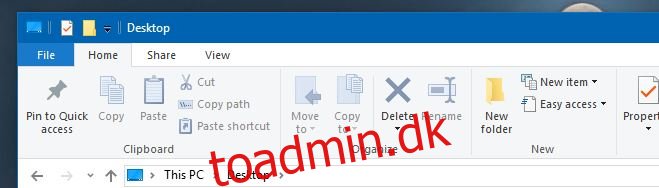Windows er stort på genveje og hurtig tilgængelighed. I hele operativsystemet vil du se mange måder at ‘bogmærke’ hyppige filplaceringer, indstillinger og apps på. Windows tilbyder flere muligheder for, hvordan du hurtigt kommer til filer; jumplister, proceslinjen, startmenuen, linjen Hurtig adgang og almindelige genveje. Det er ikke kun apps, indstillinger og filer, der er nemme at få adgang til. Du kan nemt åbne kommandoprompt på et bestemt sted ved at holde Shift-tasten nede og højreklikke på en mappe. Hvis du vil have adgang til kommandoprompt og/eller PowerShell på en mere bekvem måde, kan du fastgøre dem begge til linjen Hurtig adgang. Sådan gør du.
Hurtig adgangslinjen er, hvad den øverste bjælke eller titellinjen i Windows Stifinder kaldes. Som standard har den knapper til at lave en ny mappe og se egenskaber for den aktuelle mappe, der allerede er fastgjort til den.
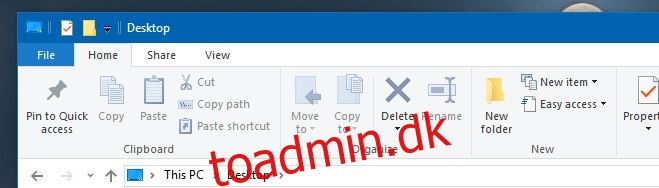
Når du fastgør kommandoprompt eller PowerShell til linjen Hurtig adgang, skal du først beslutte, hvilken placering du vil have dem til at åbne til. Du har også mulighed for at fastgøre kommandoprompt eller PowerShell som en almindelig bruger eller som administrator.
I Windows Stifinder skal du gå til den placering, du vil have kommandoprompt eller PowerDhell til at åbne til. Denne placering kan være dit skrivebord, eller det kan være C:UsersYourUserName, eller det kan være C:WindowsSystem32.
Når du har åbnet placeringen, skal du klikke på menuen ‘Filer’ på båndet. Du vil se mulighederne ‘Åbn kommandoprompt’ og ‘Åbn Windows PowerShell’ under denne menu.
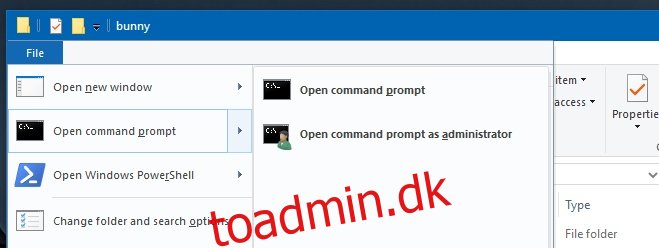
Undermenuen for mulighederne ‘Åbn kommandoprompt’ og ‘Åbn Windows PowerShell’ inkluderer en mulighed for at åbne begge programmer som administratorer. Højreklik på den indstilling, du vil fastgøre, og vælg indstillingen ‘Tilføj til værktøjslinjen Hurtig adgang’.
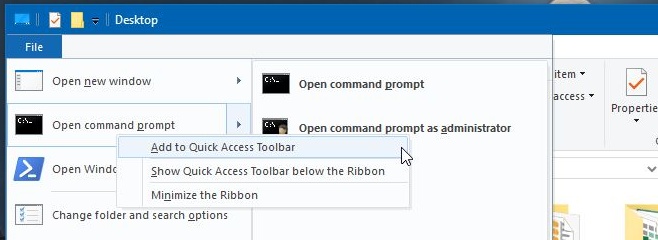
En PowerShell- eller kommandoprompt-knap føjes til værktøjslinjen Hurtig adgang. Hvis du klikker på det, åbnes et PowerShell- eller kommandopromptvindue på det sted, du har indstillet det til.
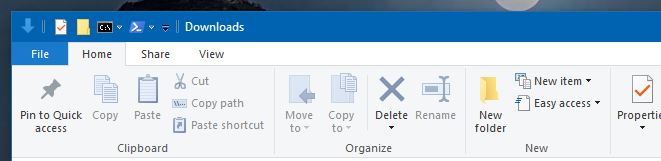
Hvis du vælger at fastgøre apps, så de åbner med administratorrettigheder, bliver du bedt om at indtaste administratoradgangskoden, hver gang du åbner den. Du kan frigøre den ved at højreklikke på knappen og vælge ‘Fjern fra værktøjslinjen Hurtig adgang’.